توانایی آیپدها برای گرفتن اسکرین شات، شاید یکی از ویژگیهای جذاب آن نباشد، اما یکی از کاربردیترین ویژگیهای آیپد است. درست مثل مک
این امکان را به شما می دهد تا تصاویر بزرگنمایی شده PNG را از صفحه نمایش خود بگیرید که می توانید به راحتی با یک دوست یا یکی از اعضای خانواده به اشتراک بگذارید.
دلیل شما هر چه باشد، همه نسخههای آیپد اسکرینشات میگیرند و همچنین به اشتراک میگذارند. من به وضوح توضیح خواهم داد که چگونه با موفقیت یک اسکرین شات در iPad بگیرید.
نحوه گرفتن اسکرین شات در iPad [با دکمه Home]
هر دو دکمه Home و Top (پاور) خود را پیدا کنید . دکمه هوم مستقیماً زیر صفحه نمایش iPad شما و تنها دکمه در قسمت جلویی iPad شما قرار دارد. هنگام مشاهده صفحهای که میخواهید عکس بگیرید، دکمه بالا را فشار داده و نگه دارید ، سپس روی دکمه Home ضربه بزنید و هر دو را رها کنید. صفحه شما برای لحظه ای چشمک می زند و صدای شاتر ضعیفی تولید می شود. برای مشاهده اسکرین شات گرفته شده، روی Photos ضربه بزنید ، سپس انگشت خود را به پایین صفحه بکشید.
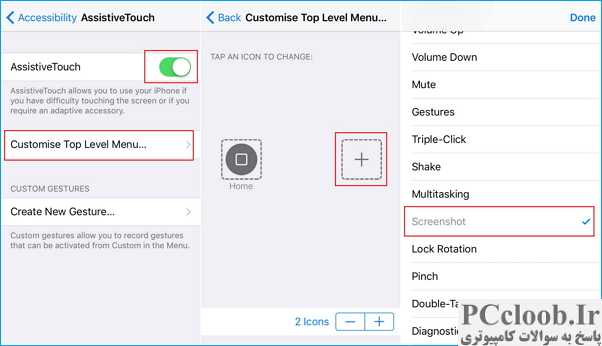
نحوه گرفتن اسکرین شات در iPad [بدون دکمه هوم]
برخی از آیپدهای جدید دکمه هوم ندارند. هنگام مشاهده صفحهای که میخواهید عکس بگیرید، برای iPad Pro 2018 جدید، دکمه پاور را در بالا فشار دهید و نگه دارید، سپس روی دکمه افزایش صدا ضربه بزنید و هر دو را رها کنید. صفحه شما برای لحظه ای چشمک می زند و صدای شاتر ضعیفی تولید می شود. برای مشاهده اسکرین شات گرفته شده، روی Photos ضربه بزنید ، سپس انگشت خود را به پایین صفحه بکشید.
با استفاده از گزینه AssistiveTouch
AssistiveTouch منوی روی صفحه را در اختیار شما قرار میدهد که به شما امکان میدهد تا با استفاده از iPad خود، برخی از عملکردها را که به ترکیب دکمهها نیاز دارند، مانند گرفتن اسکرین شات و اشتراکگذاری اسکرینشات، فعال کنید.
AssistiveTouch خود را روشن کنید: - به تنظیمات بروید . در قسمت تنظیمات ، روی General ضربه بزنید . در صفحه عمومی جدید ، روی Accessibility ضربه بزنید ، سپس روی AssistiveTouch ضربه بزنید .
اطمینان حاصل کنید که AssistiveTouch در بالای منوی شما فعال است. پس از فعال شدن، می توانید از منوی AssistiveTouch برای گرفتن اسکرین شات استفاده کنید. روی دکمه منوی AssistiveTouch ضربه بزنید . به دستگاه بروید سپس روی More ضربه بزنید .
در صفحه جدید، روی Screenshot ضربه بزنید . صفحه شما برای لحظه ای چشمک می زند و صدای شاتر ضعیفی تولید می شود.
پس از گرفتن عکس، iPad شما اسکرین شات شما را در رول دوربین موجود در برنامه Photos ذخیره می کند . برای مشاهده اسکرین شات گرفته شده، روی Photos ضربه بزنید ، سپس انگشت خود را به پایین صفحه بکشید.